|
|
 |
| ■ InterPot付箋とは? |
| ● |
InterPot付箋は、デスクトップに自由に貼れる付箋型ソフトです。
新規付箋を表示して書き込むだけのとてもシンプルなソフトですので、気軽にデスクトップのメモとしてご利用ください。
InterPotのかわいいキャラクター付き。
|
| ● |
InterPotのオーナーではなくても、誰でもご利用いただけます。
<  って? > って? >
インターネット上の仮想世界で不思議な木を育てながら仲間と交流を楽しむ、樹木育成コミュニティサービスです。
InterPotについては こちら をご覧ください。
|
 |
| ● |
InterPot付箋はWindows用です。Windows98、98SE、Me、2000、XPにて動作確認しています。 |
| ● |
本ソフトは無償でご利用いただけます。 |
| ● |
ご利用の前に「Readme.txt」(または「Readme」)ファイルをご一読ください。
|
|
|
| △page top |
| ■ ダウンロードとインストール/アンインストール |
| ● |
InterPot付箋のダウンロード |
| InterPot付箋のダウンロードは、こちら から |
| ● |
InterPot付箋のインストールと起動 |
| 1. |
ダウンロードしたInterPot付箋セットアッププログラム「IPFusenSetup.exe」をダブルクリックし、画面の指示に従って進んでください。 |
| 2. |
インストール終了の画面が表示されたら終了です。 |
| 3. |
スタートメニューやデスクトップの「InterPot付箋」のアイコンをクリック(またはダブルクリック)で起動します。 |
|
| ● |
InterPot付箋のアンインストール |
| 1. |
「コントロールパネル」の中にある「プログラムの追加と削除」または「アプリケーションの追加と削除」をダブルクリックします。 |
| 2. |
「InterPot付箋」を選択して、「削除」をクリックしてください。 |
| 3. |
削除するプログラム名を確認し、「はい」をクリックしてください。 |
|
 |
|
|
| △page top |
| ■ 付箋の新規作成と削除および終了 |
| ●付箋の新規作成 |
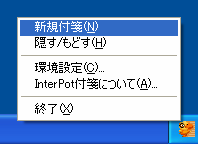
タスクトレイのアイコン「  」をクリックします。メニューが開きますので 「新規付箋」を選択してください。 |
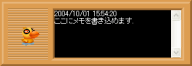
デスクトップにInterPot付箋のウィンドウが開きます。
入力欄にメモを書き込みましょう。
入力欄の文字色や背景色を変更したい時は、茶色い枠を右クリックして、メニューの「プロパティ」から設定します。
詳しくは「 ●付箋のプロパティ」を参照してください。 |
 |
| ●付箋の削除 |
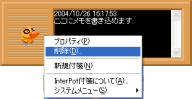
削除したい付箋の茶色い枠の上で右クリックします。メニューの中から「削除...」を選択してください。
|
| ●付箋の終了 |
付箋を終了して常駐を解除したい場合は、付箋の茶色い枠の上で右クリックして表示されるメニューから、「システムメニュー」→「終了」を選択するか、タスクトレイのメニューで「終了」を選択してください。
※「終了」しても付箋の内容は無くなりません。再度付箋を起動すれば元の位置に戻ります。
|
|
|
| △page top |
| ■ 付箋のメニュー詳細 |
| ●付箋のメニューについて |
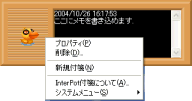
付箋の茶色い枠を右クリックするとメニューが表示されます。
メニューでは以下のことができます。
「プロパティ」
「削除...」
付箋を削除します。
「新規付箋」
付箋の新規作成。付箋はいくつでも作れます。
「InterPot付箋について」
InterPot付箋のバージョン情報を表示します。
「システムメニュー」
|
 |
| ●付箋のプロパティ |

付箋の茶色い枠を右クリックして、メニューの「プロパティ」から、選択した付箋1つの設定ができます。
「キャラクター」
付箋に表示されるキャラクターを選べます。
キャラクターは「アンモナイト」「がーがーちゃん」「ユニカーテン」の 3種類です。
「フォント変更」
メモのフォントと文字色を変更できます。
「背景色変更」
メモの背景色を変更できます。
「この設定をデフォルトにする」
次回以降に現在の設定で付箋を新規作成したい場合は、チェックを入れてください。
|
|
|
| △page top |
| ■ タスクトレイアイコンのメニュー詳細 |
| ●タスクトレイアイコン |
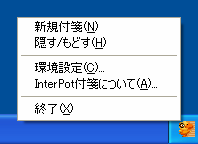
タスクトレイアイコンの初期値は、左クリックでメニューを表示し、右クリックで付箋ウィンドウの「隠す/表示」の切り替えができるようになっています。
メニューでは以下のことができます。
「新規付箋」
付箋の新規作成。付箋はいくつでも作れます。
「隠す/もどす」
全部の付箋を一時的に隠したり、表示したりできます。
※付箋を個別に隠すことはできません。
「環境設定」
「InterPot付箋について」
InterPot付箋のバージョン情報を表示します。
「終了」
InterPot付箋を終了して常駐を解除します。
|
 |
| ●環境設定 |

タスクトレイアイコンをクリックした時の動作を設定できます。
1.[左]メニュー、[右]隠す/復元
左クリックでメニューを表示。
右クリックで付箋ウィンドウを隠す/表示の切り替え。
2.[左]隠す/復元、[右]メニュー
左クリックで付箋ウィンドウを隠す/表示の切り替え。
右クリックでメニューを表示。
|
|
|
| △page top |
| ■ その他 |
| ● |
付箋はウィンドウ枠をドラッグすることで移動できます。 |
| ● |
付箋ひとつにつき、半角1500文字(全角750文字)まで入力できます。 |
| ● |
付箋はいくつでも作成できますが、付箋の数の分、メモリを必要とします。
ご利用の環境に合わせてご利用ください。 |
|
|
| △page top |









